
Windows10、PlayStation4和Xbox One都集成了录制游戏和在线发布剪辑的方式。现在,Android设备、iPhone和iPad正在获得捕获移动游戏视频并将其发布到YouTube或其他地方的集成方式。
这些解决方案还可以让你用麦克风捕捉你的声音,对于Android来说,还可以用前置摄像头捕捉你的脸。这不仅仅是游戏本身的视频。
(科幻小说用语)机器人
相关:如何使用Windows10的游戏DVR和游戏条录制PC游戏
这现在很容易实现,这要归功于Android上的Google Play游戏应用程序的更新。最初,谷歌只在美国和英国启用这一功能。
要使用它,请打开安装在你的Android设备上的“Google Play游戏”应用程序-如果你还没有的话,可以从Google Play获得它。启动它,在菜单中选择“我的游戏”,然后点击“已安装”选项卡以查看您已安装的游戏。
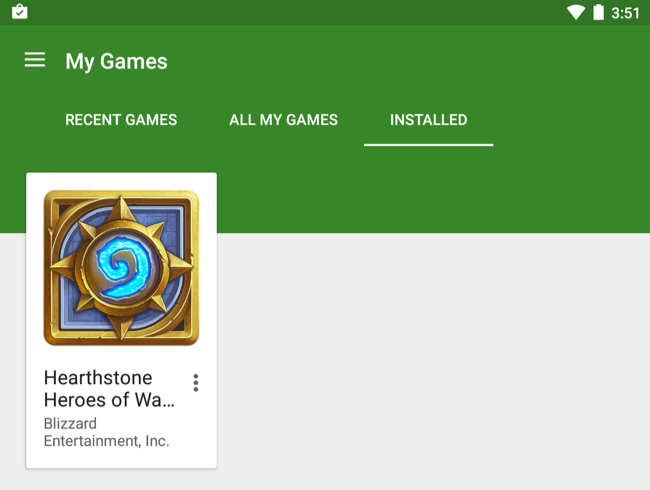
选择要录制的游戏,然后点击绿色播放按钮旁边的红色录制按钮。如果你还没有看到这个按钮,那么谷歌很可能还没有在你所在的位置启用这个功能。
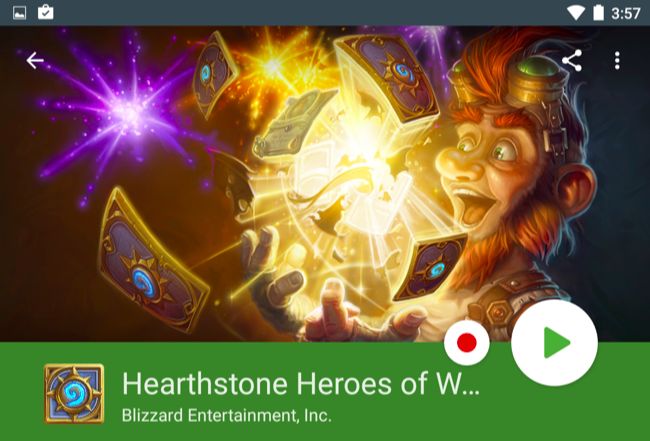
您将能够选择是否要录制您的游戏在720p高清或480p标清分辨率。生成的视频将保存在您设备上的“Screencast”文件夹中,您将在您的相册中看到它。
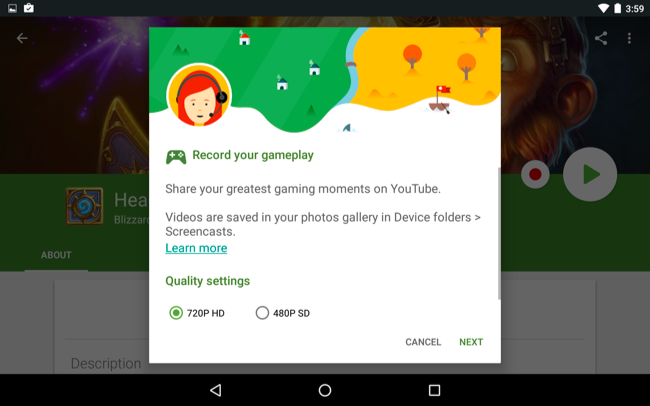
游戏将启动,你会看到你的脸-来自前置摄像头的图像-出现在屏幕的左下角,还有三个按钮。触摸并拖动您的脸以移动它。这些按钮允许您启用或禁用麦克风和前置摄像头。红色的录制按钮允许您开始或停止录制。录制时,屏幕上的所有内容-包括传入通知-都将被录制。
要隐藏按钮,请轻触一次您的脸部图像。要关闭录制功能,请长按脸部图像,将其拖动到屏幕中心的“X”处,然后将其放在那里。
一旦完成录制,您就可以像上传或共享其他视频一样上传或共享视频。
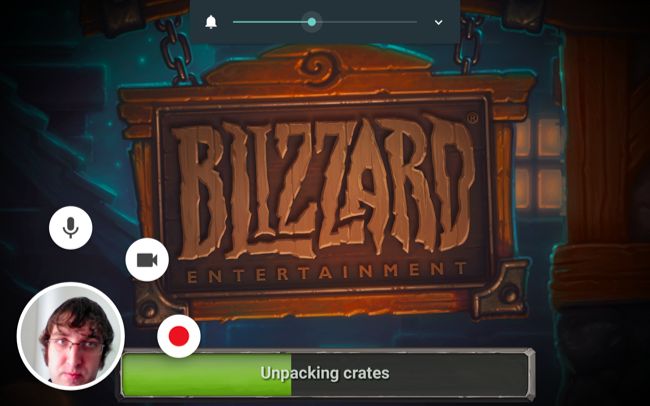
相关:如何录制Android设备的屏幕
未来,谷歌还将允许游戏开发者将这一功能整合到他们的游戏中,这样你就不必访问谷歌Play游戏应用程序就可以开始录制了。
在安卓4.4及更高版本上,也可以用USB线将手机连接到电脑上,并以这种方式录制屏幕。然而,Google Play游戏解决方案应该容易得多。
iPhone和iPad
苹果在这里采取了不同的方式。iOS9包括一个名为“ReplayKit”的新框架,允许游戏开发者将录制功能集成到他们的应用程序中。然而,游戏开发商必须将此功能集成到他们的应用程序中。你不能就这样启动它,然后开始录制任何游戏的视频。
在任何支持它的游戏中,你都可以轻触“录制”按钮,你就可以选择是只想录制屏幕,还是还想用麦克风捕捉音频,因为这个按钮看起来会不一样,在任何游戏中都会处于不同的位置。
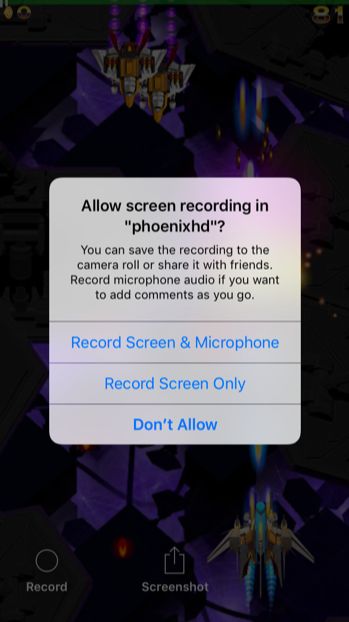
如果你想录制一个没有这个功能的游戏,你可以这样做--假设你有一台Mac电脑。使用随附的USB数据线将iPhone或iPad连接到Mac,当Mac连接到该电脑时,您将能够录制其屏幕,包括移动游戏。这需要在运行OS X 10.10 Yosemite的现代Mac上安装QuickTime。
这显然需要更多的工作,但对于不支持ReplayKit的游戏来说,这是唯一的解决方案。
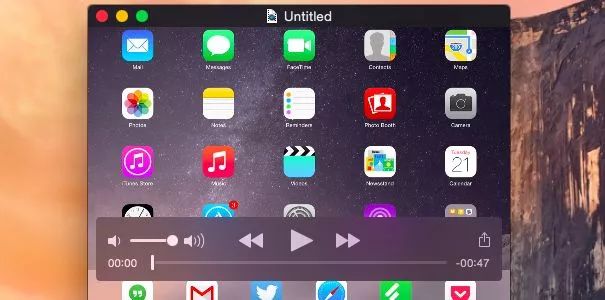
到目前为止,这些解决方案都不允许你将游戏直播到Twitch.tv、YouTube游戏或类似的服务上。但这些功能刚刚出现在移动设备上,所以直播选项可能会在未来到来。
图片来源:Flickr上的Karlis Dambrans